كيفية إضافة شريط تمرير المنتج إلى متجر WooCommerce الخاص بك؟
نشرت: 2019-08-14
آخر تحديث - 24 فبراير 2020
يمكن أن تكون إضافة شريط تمرير منتج في متجر التجارة الإلكترونية أحد أفضل الاستراتيجيات لتحسين معدل التحويل. يتيح لك إبراز الصور الرائعة لمنتجات Woo الخاصة بك في عرض شرائح جميل. سيؤدي ذلك إلى زيادة ظهور المنتجات على موقع الويب لاكتساب المزيد من الظهور والنقر فوق المعدل. تعني نسبة النقر إلى الظهور المرتفعة أن هناك فرصًا أكبر لتحويل جمهورك إلى عملاء محتملين.
بشكل افتراضي ، تأتي العديد من قوالب WooCommerce المتخصصة مع إعدادات مضمنة لتضمين منزلقات المنتج في المتجر عبر الإنترنت. ومع ذلك ، إذا كان الموضوع الذي تستخدمه في متجرك لا يحتوي على شريط تمرير منتج يحمل في ثناياه عوامل أو يحتوي على واحد به خيارات محدودة ، فإننا نوصيك باستخدام امتداد شريط تمرير منتج Woo لإضافة شرائح منتج مذهلة.
هنا ، توصلنا إلى برنامج تعليمي قصير حول كيفية إضافة شريط تمرير المنتج في متجر WooCommerce باستخدام امتداد شريط تمرير منتج Woo. الوظيفة الإضافية التي سنستخدمها هي Product Slider لـ WooCommerce .
إنها واحدة من الوظائف الإضافية الغنية بالميزات لموقع WooCommerce لعرض منتجات التجارة الإلكترونية الخاصة بك في عرض منزلق / دائري جميل.
فيما يلي بعض الميزات الرائعة المتوفرة في Product Slider لـ WooCommerce:
- 30+ جاهز لاستخدام نماذج المنزلق والعرض الدائري
- خيار تصفية منتجات Woo من جميع التصنيفات والفئات والحقل المخصص الممكنة
- 8 قوالب أشرطة جميلة لإبراز المنتجات
- 6 وضعيات مختلفة لعرض الشرائط
- خيارات فرز المنتج
- خيار التخصيص التلقائي للأشرطة للبنود غير المتوفرة في المخزن
- إضافة زر الحث على اتخاذ إجراء لجعل المنتجات أكثر جاذبية
- قم بتمكين زر المشاركة الاجتماعية لمشاركة منتجاتك على وسائل التواصل الاجتماعي المختلفة
المعاينة الحية | التفاصيل | شراء | الدعم
إضافة شريط تمرير المنتج باستخدام شريط تمرير المنتج لـ WooCommerce
لنبدأ الآن بالبرنامج التعليمي وننشئ شريط تمرير منتج جميل لمتجر التجارة الإلكترونية:
الخطوة 1: التثبيت والتفعيل
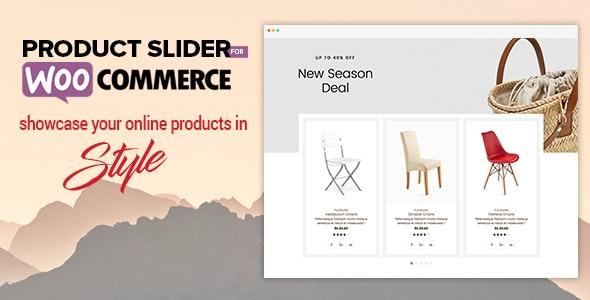
قم بشراء Product Slider لتمديد WooCommerce من سوق CodeCanyon بسعر معقول يبلغ 18 دولارًا. بعد ذلك ، قم بتثبيته على موقع التجارة الإلكترونية الذي يعمل بنظام WordPress.
إذا واجهت أي صعوبات أثناء تثبيت المكون الإضافي ، فراجع الوثائق الخاصة به للحصول على المساعدة.
بعد الانتهاء من التثبيت ، قم بتنشيطه على موقع WordPress الخاص بك.
الخطوة 2: إضافة شريط تمرير منتج جديد
عند تنشيط الامتداد ، يمكنك رؤية "Product Slider for WooCommerce" في القائمة اليسرى من لوحة معلومات WordPress الخاصة بك. اضغط عليها للمتابعة.
ستنتقل إلى صفحة القائمة حيث سيتم تخزين كل شريط تمرير المنتج الذي تم إنشاؤه.
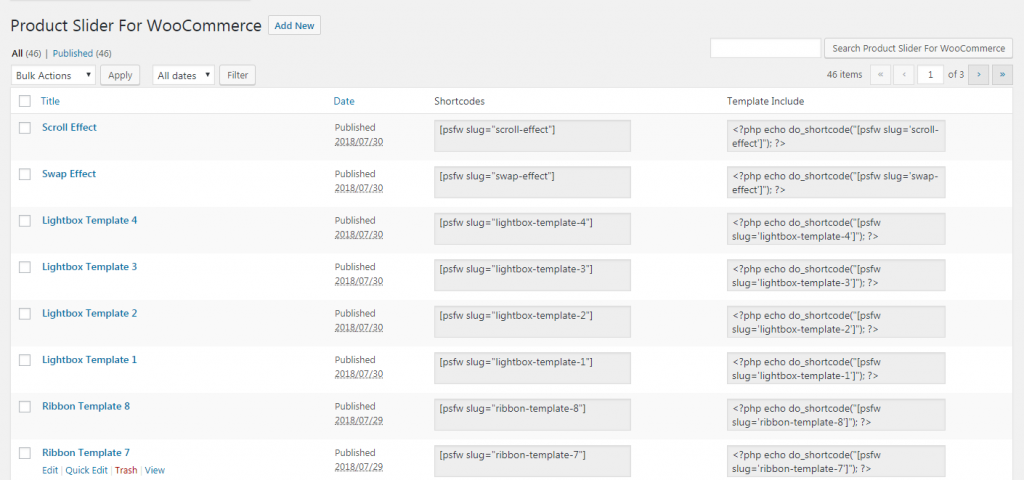
لإضافة شريط تمرير المنتج الحالي ، انسخ الرمز المختصر والصقه في أي صفحة أو منشور في موقع الويب الخاص بك.
لإضافة شريط تمرير منتج جديد ، انقر فوق الزر "إضافة جديد".
الخطوة 3: التكوين والتخصيص
ستنتقل إلى صفحة الإعدادات حيث تتوفر جميع الخيارات لإنشاء شريط تمرير منتج جذاب.
يتم تقسيم الإعدادات إلى 8 أقسام مختلفة ، ولكن قبل الانتقال إلى قسم الإعدادات ، أعط عنوان شريط تمرير المنتج الجديد.
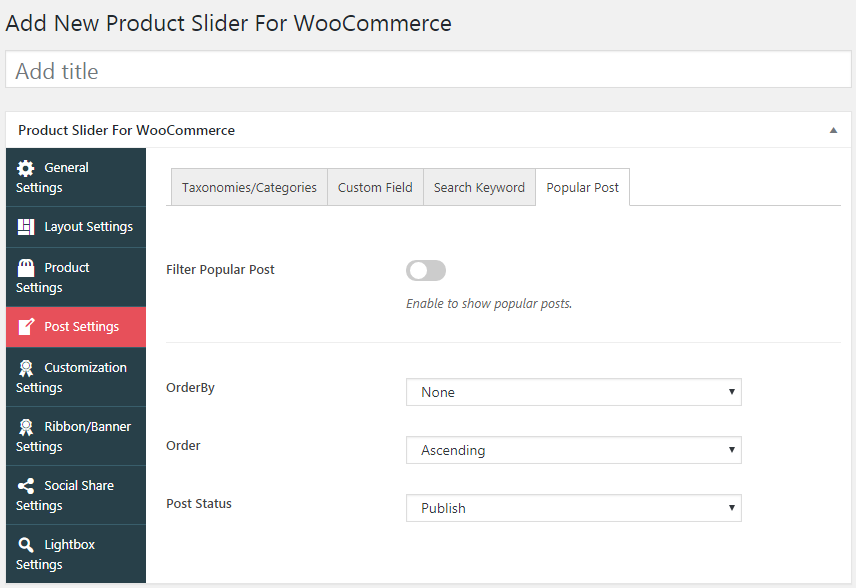
تشمل أقسام الإعدادات ما يلي:
الاعدادات العامة:
يتضمن هذا القسم الخيارات العامة لشريط تمرير المنتج. يمكنك تمكين / تعطيل عنوان المنتج ومقتطفات المنتج والفئات / التصنيف ورابط المنتج على العنوان ورابط المنتج على الصورة.
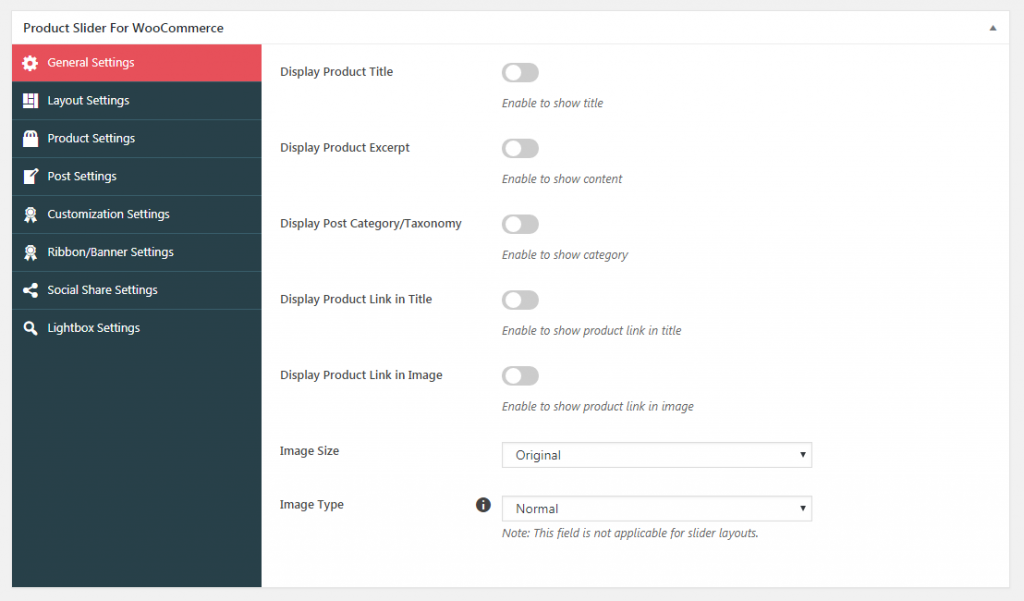
يمكنك أيضًا اختيار حجم ونوع الصورة التي تريد عرضها على شريط تمرير المنتج.
إعدادات الشكل الظاهري:
يتيح لك قسم الإعدادات هذا تحديد التخطيط والقوالب لشريط تمرير المنتج. يمكنك إما اختيار تخطيط الرف الدائري أو تخطيط شريط التمرير.

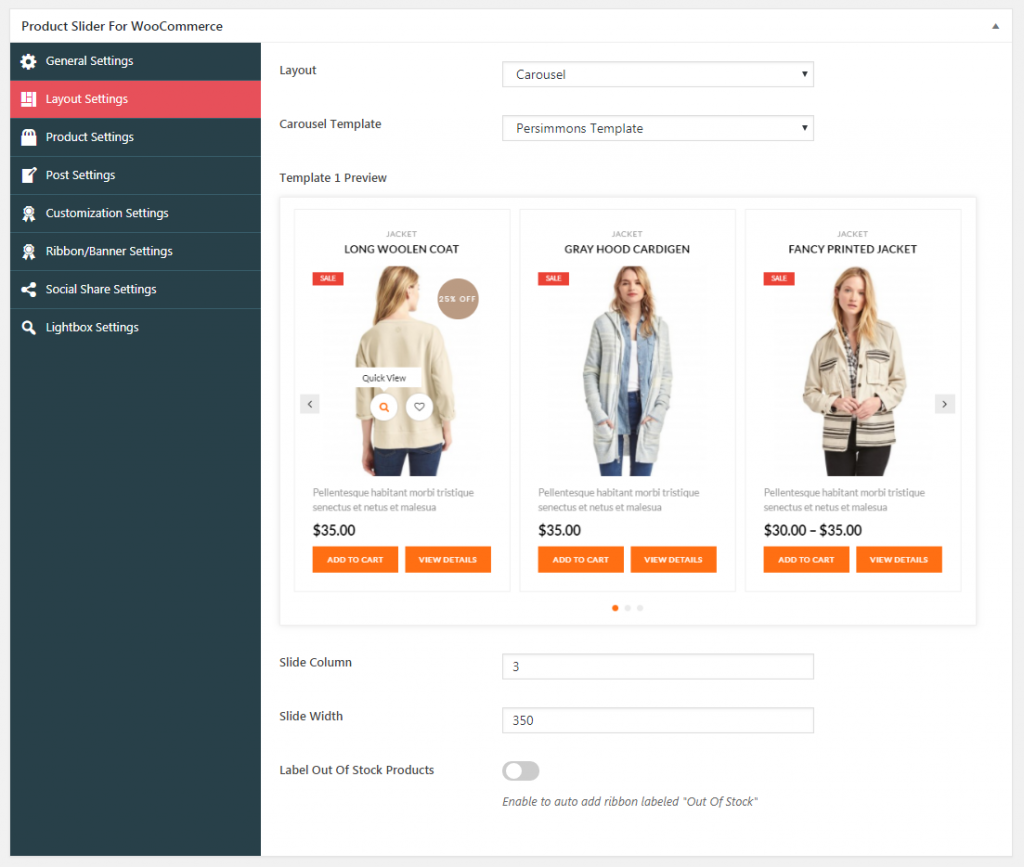
إذا اخترت تخطيط الرف الدائري ، فحدد أيًا من أكثر من 15 نموذجًا متاحًا لها. ثم قم بتعيين العمود والعرض للشريحة. أيضًا ، يمكنك تمكين خيار إضافة شرائط الأصناف غير المتوفرة في المخزون تلقائيًا.
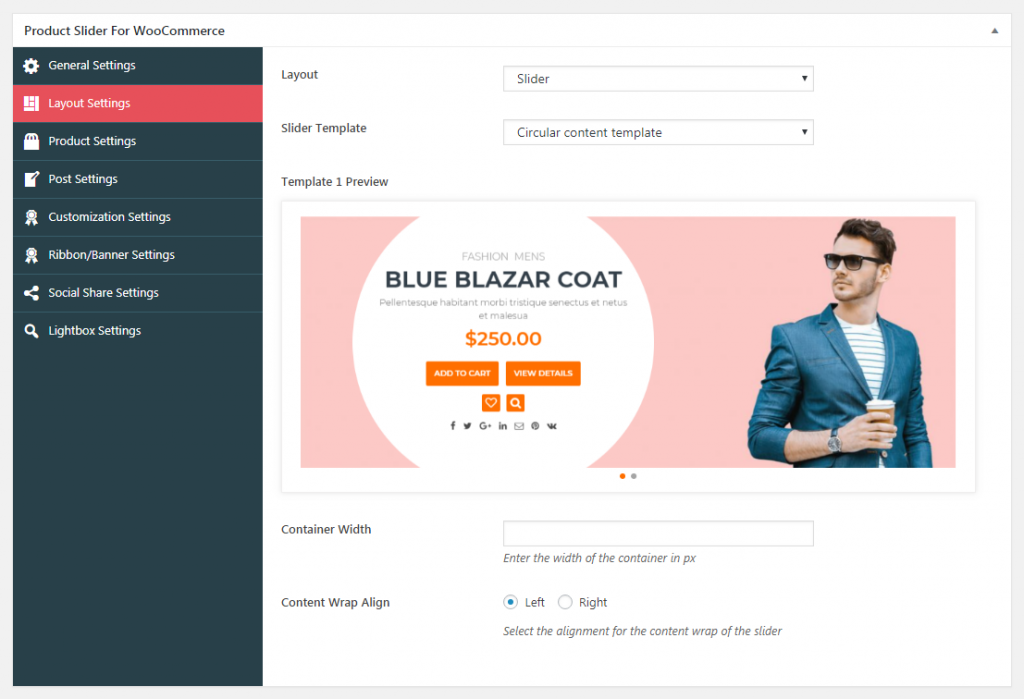
إذا اخترت تخطيط شريط التمرير ، فحدد أيًا من أكثر من 10 قوالب متوفرة. بعد ذلك ، أضف عرض الحاوية واضبط محاذاة التفاف المحتوى.
إعدادات المنتج:
هنا ، يمكنك تكوين الخيارات المتاحة للمنتجات. يمكنك تمكين / تعطيل عرض السعر وزر قائمة الرغبات والمراجعات.
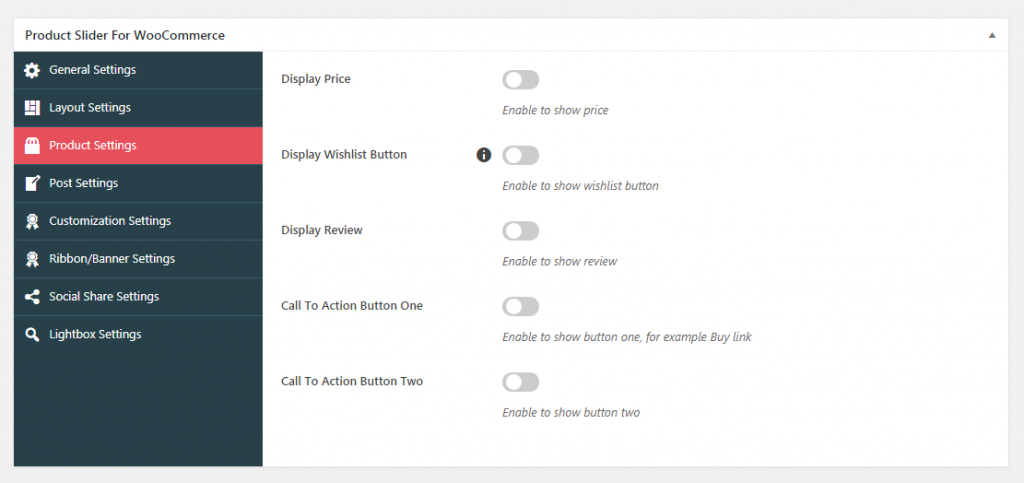
بالإضافة إلى ذلك ، يمكنك إضافة ما يصل إلى 2 زر Call to Action لجعل منتجات Woo الخاصة بك أكثر جاذبية.
إعدادات النشر:
يتيح لك قسم الإعدادات هذا تكوين التصنيفات / الفئات والحقل المخصص وكلمة البحث الرئيسية والمنشور الشائع.
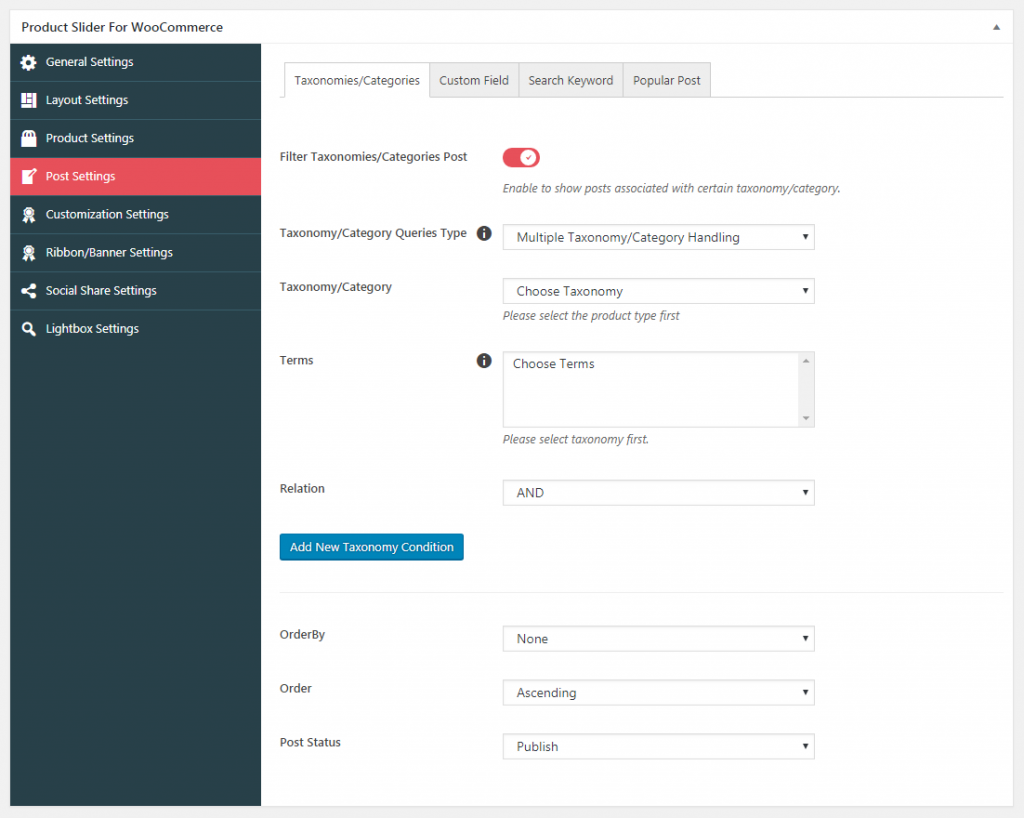
يمكنك تمكينهم في مشاركاتك وتعيين ترتيبهم حسب تفضيلاتك.
إعدادات التخصيص:
من هنا ، يمكنك تخصيص إعدادات متنوعة لشرائح المنتج. يمكنك اختيار اتجاه الشريحة ، والتحكم في الشريحة ، والتشغيل التلقائي ، والنداء ، والإيقاف المؤقت عند التمرير وخيارات الارتباط.
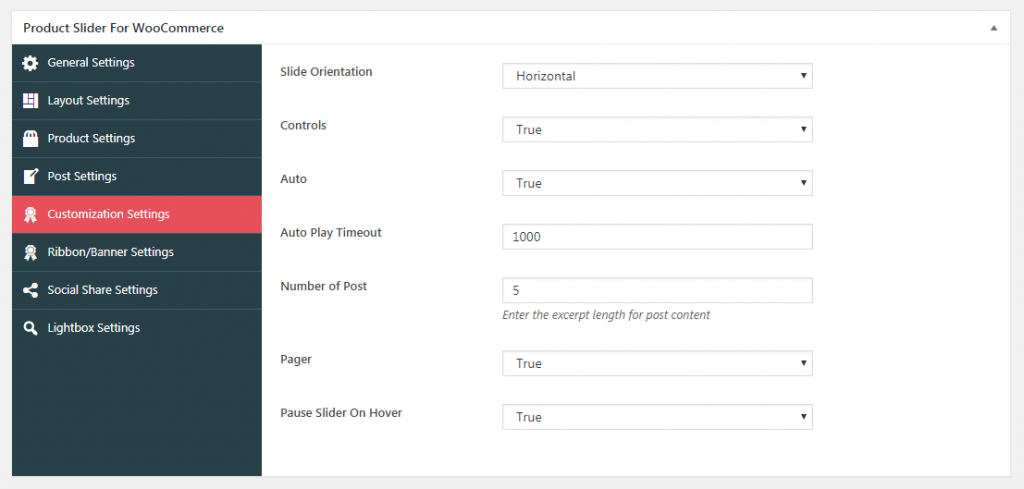
يمكنك أيضًا تعيين مهلة التشغيل التلقائي للشرائح وعدد المنشورات التي سيتم عرضها على شريط تمرير المنتج.
إعدادات الشريط / البانر:
يتيح لك قسم الإعداد هذا تعيين الأشرطة على المنتج لإبراز أي نوع من البيع ، أو الخصومات ، أو خصم٪ ، إلخ.

يمكنك تمكين أي من قوالب الشريط الستة المتاحة ، ثم تحديد نوع الشريط وإضافة نص الشريط وتحديد أي من قوالب الشريط الثمانية المتاحة.
ملاحظة: شريحة تخطيط الرف الدائري هي فقط التي تدعم الأشرطة.
حصة الاجتماعي
من هنا ، يمكنك تمكين المشاركة الاجتماعية لمنتجات WooCommerce الخاصة بك على شبكات التواصل الاجتماعي المختلفة.
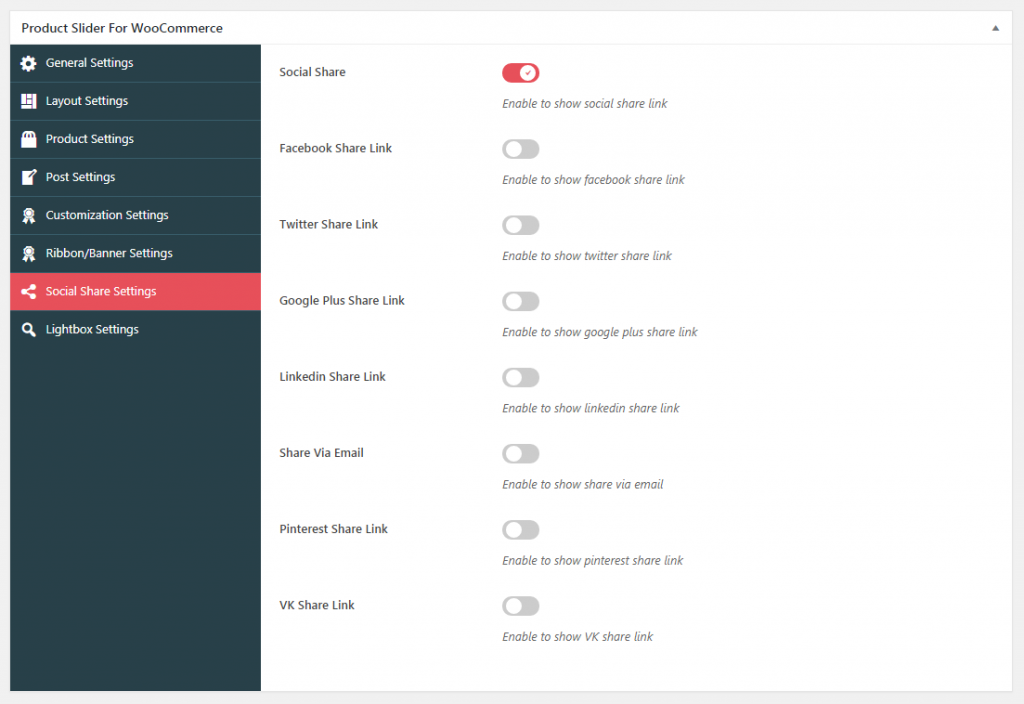
إعدادات Lightbox:
يسمح لك قسم الإعدادات هذا بتمكين العرض المبسط لعرض تفاصيل المنتج عند النقر فوقها أو التمرير فوقها. يمكنك إضافة تسمية مخصصة للصندوق المبسط وتحديد أي من قوالب العرض المبسط الأربعة المتاحة.
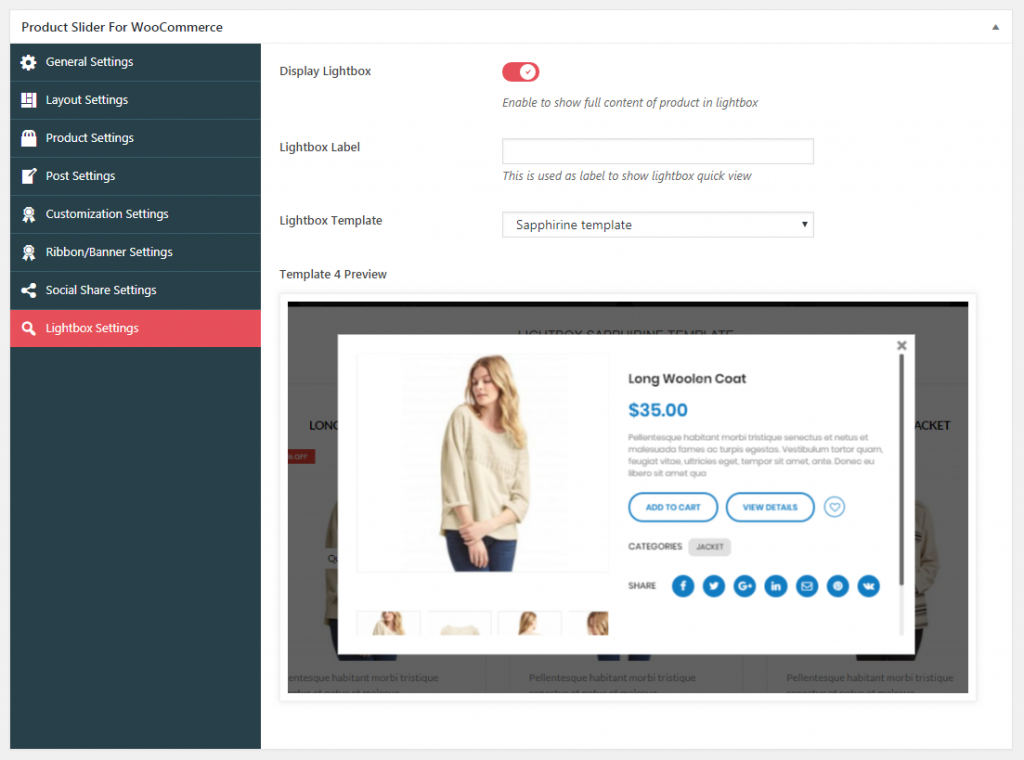
الخطوة 4: جعل شريط تمرير المنتج الخاص بك حيًا
بعد الانتهاء من تخصيص شريط تمرير المنتج ، انقر فوق الزر "معاينة" للحصول على عرض سريع لشريحة المنتج.
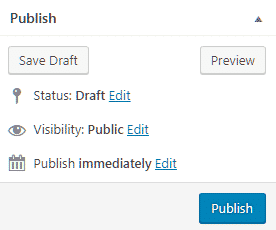
إذا كان كل شيء على ما يرام ، فانقر فوق الزر "نشر" لتفعيل شريط تمرير منتجك.
الخطوة 5: إضافة شريط تمرير المنتج عبر الرمز القصير
بعد أن تجعل شريط تمرير المنتج الخاص بك مباشرًا ، انسخ الرمز المختصر الذي تم إنشاؤه من استخدام المنتج المنزلق والصقه في أي صفحة أو منشور أو نوع منشور مخصص لعرض شريحة المنتج.
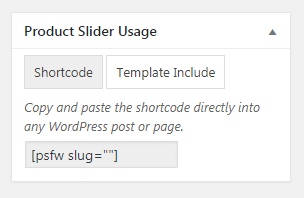
كيف يبدو شريط تمرير المنتج؟
بعد نسخ الرمز القصير على موقع الويب الخاص بك ، يمكنك رؤية النتيجة التالية على صفحة المنتج في متجرك عبر الإنترنت:
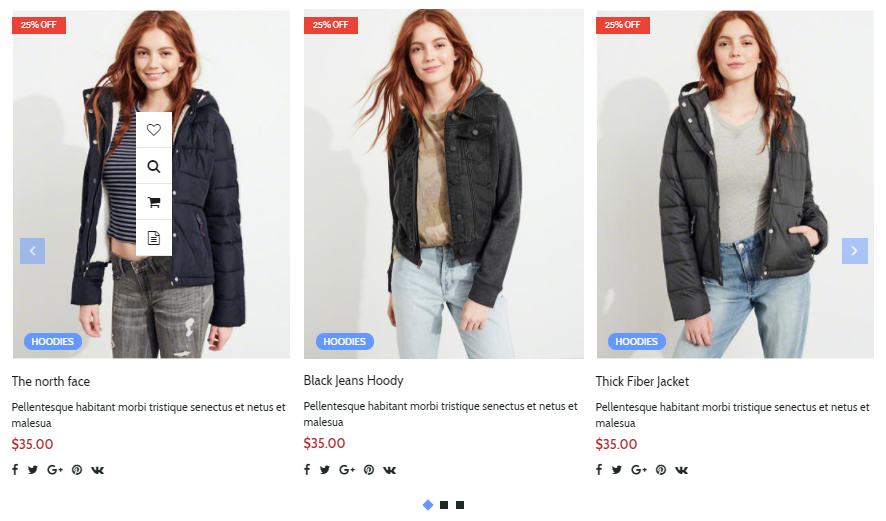
قراءة متعمقة
- كيفية عرض معلومات منتج WooCommerce بطريقة ودية للعملاء؟
- أفضل ملحقات تصفية منتج WooCommerce
